Как подключить умные часы к телефону Android
Иногда к smart watch не прилагается инструкция по применению, либо же идет на иностранном языке. Это неудобно тем, кто впервые приобретает носимый гаджет и не знает, как подключить умные часы к телефону на базе android. Рассмотрим, как это сделать.
Инструкция подключения smart watch к смартфону
Как синхронизировать смарт часы со смартфоном.
- Для начала загрузите приложение Android Wear из Play Market, предоставляется оно бесплатно.
- Включите смарт часы, запустите скачанную программу на телефоне, гаджет расположите на расстоянии не более 1 метра от смартфона.
- В приложении нажмите «Настроить», на экране отобразится название часов, выберите их.
- На дисплеях обоих устройств отобразятся коды, если они одинаковые – кликните «Подключить», в противном случае выполните процедуру повторно.
Если процесс выполнен успешно, то в программе Android Wear отобразится значок «Подключено».
Как подключить 2 и более smart watch?
Родители, у которых 2 и более детей, покупают сразу несколько детских смартчасов, возникает вопрос: «можно ли контролировать 2-3 девайса с одного смартфона?». Да, такая возможность есть. Для начала откройте то же приложение Android Wear. Далее увидите рядом с уже подключенными устройствами стрелочку вниз, нажмите ее. Потом откроется меню «Новые часы», где согласно подсказкам подключаются вторые смарт вотч. Если захотите добавить третий гаджет, следуйте этой же инструкции. Ограничений по количеству подключаемых девайсов нет.
Если не удается синхронизировать
Разберем популярные причины, почему девайсы на android wear не подключаются к смартфону и как настроить смарт часы с телефоном андроид. Первое, что нужно проверить, подключение к интернету – включена ли передача данных. Если да, посмотрим еще на 3 причины.
- Обновление операционной системы и приложений Google. Обратите внимание на совместимость устройств.
 Smartwatch на андроид wear подключаются к телефонам и планшетам на адроид 4 и выше. Проверьте этот параметр. Кроме ОС на девайсе должны быть Google-сервисы 7.3.28 и новее, программа Google-поиск 4.0, приложение Android Wear 1.0.
Smartwatch на андроид wear подключаются к телефонам и планшетам на адроид 4 и выше. Проверьте этот параметр. Кроме ОС на девайсе должны быть Google-сервисы 7.3.28 и новее, программа Google-поиск 4.0, приложение Android Wear 1.0. - Посмотрите, не забыли ли включить Bluetooth на телефоне (В настройках, раздел «Беспроводные сети»).
- На смарт часах не должен быть включен режим полета. Зайдите в параметры устройства и проверьте.
Это основные моменты, когда смартфон или планшет не видит девайс. В случае, если операционная система и программы нужных версий, режим полета отключен, а блютуз активен, перезапустите оба устройства. Также помогает сброс настроек.
Зайдите в настройки гаджета, выберите раздел «Системные», а потом «Отключить и сбросить настройки».
Если телефон все так же не видит умные часы, удалите и снова установите программу Android Wear. Повторите процесс синхронизации.
Подключение выполнено, но оно неустойчиво, что делать?
Если подключение смарт гаджета и телефона состоялось, но оно неустойчиво, проверьте, на каком расстоянии устройства друг от друга: оно не должно превышать 1 метр. Еще может подводить интернет-соединение, убедитесь, что оно стабильно. Также попробуйте выполнить действия, применимые если подключения нет: обновление ОС и программ до нужной версии, посмотреть активность Bluetooth, убедиться, что отключен режим полета. Дальше тоже по схеме: пробуем переустановить Андроид Wear или сбросить параметры.
Еще может подводить интернет-соединение, убедитесь, что оно стабильно. Также попробуйте выполнить действия, применимые если подключения нет: обновление ОС и программ до нужной версии, посмотреть активность Bluetooth, убедиться, что отключен режим полета. Дальше тоже по схеме: пробуем переустановить Андроид Wear или сбросить параметры.
Итоги
Подключаются гаджеты к смартфону просто, займет процесс 5-7 минут. При возникновении сложностей с видимостью или синхронизацией проверьте интернет-соединение, включен ли блютуз, не активен ли режим полета и совпадает версия Андроид с нужной. Если все правильно, помогает сброс настроек и перезапуск устройств.
Видео
Как подключить фитнес браслет к телефону
Приобретая новый гаджет поневоле сталкиваешься с некоторыми трудностями. Самой популярной проблемой среди пользователей фитнес браслетов является подключение трекера к смартфону при помощи блютуз. После попытки синхронизировать гаджеты на определенных моделях можно увидеть на экране часов перечеркнутый значок Bluetooth или он горит серым цветом (не активен). Что делать в таких случаях, и как его можно включить рассмотрим в нашей статье.
Самой популярной проблемой среди пользователей фитнес браслетов является подключение трекера к смартфону при помощи блютуз. После попытки синхронизировать гаджеты на определенных моделях можно увидеть на экране часов перечеркнутый значок Bluetooth или он горит серым цветом (не активен). Что делать в таких случаях, и как его можно включить рассмотрим в нашей статье.
Советы по синхронизации наиболее популярных моделей
Прежде чем провести синхронизацию смартфона с умным браслетом необходимо знать, как включить на нем блютуз.
На многих моделях умных часов включать Bluetooth не нужно. Он активируется автоматически, как только будет запущен сам фитнес браслет. Если на экране гаджета значок блютуз не активен или перечеркнут, то скорее всего отсутствует подключение к мобильному устройству. Какие еще могут быть допущены ошибки рассмотрим в таблице ниже.
| Причина | Пути решения |
|---|---|
| На смартфоне отключен GPS | Включите GPS. Если результат не достигнут, перезагрузите телефон и повторно проведите операцию. Если результат не достигнут, перезагрузите телефон и повторно проведите операцию. |
| Фитнес браслет находится далеко от мобильного устройства | После покупки девайса рекомендуется проводить первое его подключение, размещая максимально близко к смартфону |
| Не включен блютуз на телефоне | Включите Bluetooth. Если результат не достигнут, перезагрузите телефон и повторно проведите операцию. |
При прямом подключении умного браслета к мобильному устройству необходимо сделать следующие действия:
- на смартфоне заходим в раздел «настройки» вкладка «Bluetooth»
- в перечне подключенных устройств находим свой фитнес браслет и удаляем его
- открываем соответствующую программу и подключаем фитнес-трекер через функционал этой утилиты
Ниже рассмотрим, как можно включить блютуз на популярных моделях часов: AURA, Pulsar, Color, Alcor, Fitmaster
Smarterra SmartLife COLOR
Отсканируйте QR-код, для скачивания приложения, либо найдите в магазинах приложений AppStore, Google Play программу «Lefun Health» и установите ее. Для корректной работы, предоставьте ей все необходимые разрешения (как указано на картинке ниже).
Для корректной работы, предоставьте ей все необходимые разрешения (как указано на картинке ниже).
Актуальную версию утилиты вы всегда можете скачать по QR-¬¬коду. Для подключения часов включите Блютуз, поиск аппарата осуществляется только из приложения. При подсоединении трекера через стандартный поиск Bluetooh-устройств необходимо в самой программе отменить сопряжение с ним. Меню находится в верхнем левом углу (показано на картинке ниже).
После успешного подключения трекер синхронизирует время, дату и другую информацию с вашим мобильным аппаратом. Управление Bluetooth осуществляется через приложение в смартфоне или на самом гаджете.
Smarterra AURA
Девайс совместим с ОС Андройд 4.2 и выше и IOS не менее 8.0. Поддержка блютуз версии 4.0. Управление Bluetooth осуществляется через точное такое же приложение, что и на модели часов выше (Smarterra SmartLife COLOR) — «Lefun Health». Алгоритм установки и настройки аналогичен.
Smarterra Fitmaster 3
Отсканируйте QR-код, чтобы войти в магазин программ, скачайте и установите приложение «Jyou» на свое мобильное устройство. Или же загрузите его с Play Market, AppStore. Пройдите регистрацию и занесите всю необходимую информацию о себе (антропометрические данные), укажите цели (ежедневное прохождение количества шагов).
Или же загрузите его с Play Market, AppStore. Пройдите регистрацию и занесите всю необходимую информацию о себе (антропометрические данные), укажите цели (ежедневное прохождение количества шагов).
Требования к системе: Android 4.4 и более поздние версии, IOS 8 и более поздние версии, поддержка BТ 4.0. Обратите внимание, что у смартфона должен быть включен режим Bluetooth в режиме сопряжения в первый раз, когда вы подключаете телефон к умному браслету. На фото ниже показаны примеры, когда часы находятся во включенном и выключенном режимах.
Сопряжение возможно только с помощью приложения «Jyou». Войдите в раздел «Настроить» и выберите раздел «сопряженное оборудование». Вы увидите ваше устройство в списке в виде Y11C-XXXX, где XXXX, это 4 последние цифры MAC адреса вашего фитнес браслета. Полностью MAC адрес часов указывается ниже в этой же программе.
Если иконка Bluetooth гаджет не подключен к телефону.
Если иконка Bluetooth устройство подключено к телефону и может автоматически выставить дату и время после синхронизации с телефоном.
На данной модели часов ВТ включается по умолчанию после их включения.
Smarterra SmartLife ALCOR
Для подключения умного браслета к смартфону необходимо включить блютуз и GPS (иначе может не работать поиск в программе без активированного режима геолокации (GPS)). Поиск и сопряжение с девайсом осуществляется исключительно из приложения. На данную модель необходимо установить утилиту «FunDo». Скачать ее можно на Play Market или AppStore.
Запускаем программу и проходим регистрацию. Заполняем все необходимые поля.
Что касается самого приложения, то интерфейс устроен на интуитивном уровне. Можно зайти в раздел «помощь» и далее будут всплывать подсказки (пример на нижнем фото справа). После успешного подключения девайс готов к работе. Включить Bluetooth на фитнес трекере можно следующим образом: заходим в основное меню, выбираем категорию «установки» и «настройки ВТ».
Smarterra Pulsar
Связывание фитнес браслета с телефоном происходит по такой же аналогии что и отмечено выше.
Сопряжение по Bluetooth:
- Не подключено: Когда девайс включен, Bluetooth всегда находится в состоянии поиска. После запуска программы перейдите в подключение устройств (enter more-connected devices), нажмите поиск (search), и выберите соответствующее гаджету наименование устройства для успешного сопряжения с ним.
- Сопряжено с приложением: Синхронизация времени на девайсе: После успешного подключения часов и приложения, нажмите для «синхронизировать», чтобы синхронизировать время, дату и формат даты, на гаджете будут установлены дата и время как на мобильном телефоне.
- Синхронизация данных (Data synchronization) После успешного сопряжения с приложением, данные здоровья с девайса синхронизируются с утилитой; откройте меню – сердечный ритм, сон и тренировки выберите дату.
- Уведомления.
 После успешного сопряжения с утилитой, соответствующие уведомления в системе мобильного телефона включаются. Войдите в режим уведомлений в приложении, чтобы включить больше уведомлений от других приложений.
После успешного сопряжения с утилитой, соответствующие уведомления в системе мобильного телефона включаются. Войдите в режим уведомлений в приложении, чтобы включить больше уведомлений от других приложений.
Включить Bluetooth на фитнес трекере можно следующим образом: заходим в основное меню, выбираем категорию «установки» и «настройки ВТ».
Почему модуль может не работать и как это исправить
Причин на самом деле достаточно. Многие из них можно устранить самостоятельно. Рассмотрим какие бывают:
| Причина | Пути решения |
|---|---|
| На умном браслете полностью села зарядка | Решение при такой проблеме элементарное – нужно подключить девайс к зарядке. Если он не включается первые минуты, то немного подождите поскольку вероятна «глубокая» разрядка. Через пару минут попробуйте снова его включить. |
| Сбой в работе приложения | Перезагрузите свой смартфон и фитнес трекер. |
| Установленная версия программы устарела | Обновленные версии для умных браслетов выпускаются компаниями каждые полгода. Если вовремя проводить обновления вы добьетесь максимально стабильной работы модуля блютуз. |
| Несовместимость | Перед покупкой девайса убедитесь, что он подходит к вашему мобильному аппарату. Необходимо проверить версии блютуз и операционную систему. |
| Оба гаджета находятся слишком далеко друг от друга | Перебои в работе модуля могут возникать из-за большого расстояния между фитнес браслетом и телефоном. Оптимальная дистанция – не более 10 метров. Для возобновления функционала часов необходимо поднести их как можно ближе к своему смартфону. Подключение произойдет по умолчанию. |
Основные выводы
В статье мы разобрали вопрос как включить блютуз на фитнес браслете на примере нескольких популярных моделей бренда Smarterra. Выяснили основные причины выхода из строя модуля и пути решения. В подключении Bluetooth у многих девайсов не возникает каких-либо проблем. Резюмируя вышесказанное можно сделать следующие выводы:
Выяснили основные причины выхода из строя модуля и пути решения. В подключении Bluetooth у многих девайсов не возникает каких-либо проблем. Резюмируя вышесказанное можно сделать следующие выводы:
- умный браслет – полезный многофункциональный и универсальный гаджет, позволяющий контролировать не только состояние здоровья, но и отслеживать всю входящую информацию на смартфон
- для каждой модели фитнес трекера производитель выпускает собственное приложение, устанавливаемое в последующем на мобильное устройство.
- управление трекером происходит через программу
- в зависимости от модели девайса блютуз включается по умолчанию или же в меню настроек самого фитнес браслета
- перебои в функционировании модуля связи случаются по разным причинам. Наиболее популярные: села батарейка, дистанция между устройствами больше 10 метров, отсутствует своевременное обновление программного обеспечения
Если следовать инструкциям при подключении умного браслета с мобильным аппаратом, то проблем возникать не должно. Грамотное сопряжение через специальную утилиту откроет множество возможностей для пользователей фитнес трекером. Прежде чем купить девайс убедитесь, что он подходит вашему смартфону. Изучите требования к операционной системе и версии блютуз. В противном случае покупка будет бесполезной.
Грамотное сопряжение через специальную утилиту откроет множество возможностей для пользователей фитнес трекером. Прежде чем купить девайс убедитесь, что он подходит вашему смартфону. Изучите требования к операционной системе и версии блютуз. В противном случае покупка будет бесполезной.
Почему телефон не распознает смарт-часы
Мобильные гаджеты стали распространяться по всему миру с огромной скоростью. В последнее время эти вещи являются одними из самых необходимых товаров для любого человека.
Помимо этого, большинство знаменитых корпораций придумало дополнительные аксессуары для электронных гаджетов, без которых люди не представляют свою жизнь – это смарт-часы.
Когда люди приобретают умные часы, они сразу же задаются вопросом о подключении гаджета к своему телефону. На этом этапе могут возникнуть проблемы. Чтобы подключить электронные часы, необходимо не только наличие включенного Bluetooth. Хотя он тоже очень важен. Помимо его активации, нужно убедиться в том, что на телефоне установлено специальное приложение, а также имеется активированный Интернет.
Важно обратить внимание на то, что сопряжение устройств зависит от вида операционной системы. На сегодняшний день основными видами таких систем являются «Android» и «iOS».
Как же соединить смарт-часы с телефоном, который имеет систему «Android»?
В первую очередь стоит убедиться в том, что телефон имеет свободный доступ к Интернету, а также, что на нем уже установлено определённое приложение. Его название производитель часто указывает на коробке смарт-часов. Если название отсутствует, необходимо зайти на официальный сайт.
Например, в телефонах марки «Xiaomi» программа установлена по умолчанию. После того, как появился главный экран в приложении, необходимо войти в пункт под названием «добавить устройство». Таким образом, в телефоне появится знак, обозначающий часы. После этого останется лишь выбрать определенную модель. Сам процесс подключения устройств занимает около десяти минут.
Что делать, если вместо «Android» телефон марки «iPhone»?
Этот производитель всегда славился тем, что любое сопряжение сопровождалось «особой магией». Это объясняет то, почему весь процесс подключения является более сложным, чем на Андроиде.
Это объясняет то, почему весь процесс подключения является более сложным, чем на Андроиде.
В первую очередь необходимо зарядить смарт-часы, проверить наличие Интернета и активацию Bluetooth.
Следующий этап содержит в себе запуск специальной программы «Watch» (она уже есть в телефоне или же скачивается из App Store). Для этого следует зажать кнопку в часах в течение нескольких секунд (она находится над «колёсиком»). После этого можно выбрать определенный язык, а затем, когда появится уведомление, необходимо нажать кнопку «Далее».
Как только будет пройден этот этап, необходимо поднести к телефону свои смарт-часы для того, чтобы появилось уведомление о создании пары. На мобильном устройстве должен появиться видеорегистратор, который должен зафиксировать дисплей часов, поэтому не стоит раньше времени убирать смарт-часы от камеры.
Далее следует подтвердить все условия соглашения, а затем придумать пароль для защиты. Только после этого можно активировать на часах последнюю версию. Весь процесс лишь кажется трудным, но есть гарантия того, что в дальнейшем часы будут подключаться к телефону автоматически.
Весь процесс лишь кажется трудным, но есть гарантия того, что в дальнейшем часы будут подключаться к телефону автоматически.
Большинство людей жалуется на то, что их телефон «не видит» смарт-часы, либо вовсе к ним не подключается. Это происходит из-за того, что люди соблюдают не все правила при сопряжении двух устройств.
Самыми распространенными причинами являются:
- низкий заряд смарт-часов;
- на телефоне не активировано соединение Bluetooth;
- умные часы находятся на большом расстоянии от мобильного гаджета;
- ненадлежащее качество модуля, который установлен в часах.
Последний вариант встречается крайне редко, ведь чаще всего, причина отсутствия соединения происходит из-за невнимательности людей.
Что делать, если телефон не может обнаружить смарт-часы?
Обязательно нужно обратить внимание на уровень заряда. Чем выше количество процентов, тем больше вероятности подключения. Также стоит не забывать о наличии приложения и активированной точки Bluetooth. Если ни один из перечисленных вариантов не помог, необходимо перезагрузить оба гаджета и попробовать подключить их ещё раз.
Если ни один из перечисленных вариантов не помог, необходимо перезагрузить оба гаджета и попробовать подключить их ещё раз.
А у вас были такие проблемы на смартфоне?
Как подключить смарт часы к телефону?
Smart watch уже несколько лет остаются популярными среди самых разных целевых аудиторий. Молодежь и взрослые, родители и школьники — встретить умные часы на руке можно у каждого. Иногда к Smart watch не прилагается инструкции, и не всегда понятно, как умные часы подключаются к телефону.
Зачем их подключать
Умные часы без подключения к телефону теряют многие свои функции. Есть модели с сим-картой, которые можно носить и без синхронизации с телефоном, но модели попривычнее этого требуют. При подключении смарт часов к телефону вам откроется множество новых функций и возможностей, а именно:
- Вы сможете отслеживать местонахождение часов. Это полезно, если вы потеряли часы или их носит ваш ребенок. Эта функция пригодится и для заботы о пожилых людях.

- Со Smart watch можно будет отправлять экстренные сигналы на телефон. Ребенок сможет позвать на помощь, даже если у него нет доступа к телефону или он вовсе не носит его с собой.
- Получать сигнал о том, что девайс сняли с руки.
- Получать уведомления, сообщения и звонки с телефона на часы.
- Изменять настройки громкости телефона и создавать ограничение на звонки.
Смарт часы, не связанные с телефоном не выполняют части своих функций, а потому не эффективны. Подключение девайса к смартфону занимает пару минут, и если вы не нашли информацию в руководстве пользователя и не знаете, что делать, воспользуйтесь инструкцией ниже.
Общая информация о подключении. Как умные часы подключаются к телефону?
При покупке умных часов удостоверьтесь, что ваш телефон совместим с часами. Возможно, Smart watch можно подключить только к Android, а у вас Iphone. Чтобы к новым часам не пришлось покупать другой телефон, проконсультируйтесь со специалистом или внимательно прочитайте руководство пользователя. Хотя многие современные модели подключаются к обеим ОС.
Хотя многие современные модели подключаются к обеим ОС.
Как подключить к андроиду
Разные часы имеют разные приложения по синхронизации с телефоном. Часто это Android Wear — базовое приложение, которое поддерживает подавляющее большинство часов. Но возможно, что ваши Smart watch требуют другого приложения. В любом случае действия практически одинаковы, так что пугаться не стоит. Инструкция как умные часы подключаются к телефону приведена для Android Wear:
- Скачайте из Play Market приложение WearOS (раньше называлось Android Wear, вы можете найти его и по старому названию).
- Дождитесь загрузки и установки приложения, включите приложение.
- После запуска нажмите «Настроить», телефон выведет на экран название часов. Если этого не происходит, попробуйте поднести часы поближе к телефону, проверьте, включен ли bluetooth и wifi на телефоне и часах.
- Выберите нужные часы. На часах и телефоне появятся коды. Удостоверьтесь, что они одинаковы и нажмите «Подключить».

- Следуйте дальнейшим указаниям приложения, оно поможет провести настройку часов.
Если это приложение ваши часы не увидело, возможно им нужно другое приложение. Попробуйте ввести название ваших часов в поиск Play Market и повторить похожие действия с найденным приложением.
Как подключить к айфону
Скорее всего, вашим Smart watch подойдет приложение Samsung Galaxy Watch (старое название Gear S). Вот как связать смарт часы с телефоном:
- Скачайте Samsung Galaxy Watch из AppStore.
- Дождитесь установки приложения и включите часы. Включите wifi и bluetooth на обоих устройствах.
- На стартовом экране приложения нажмите кнопку «Старт» и следуйте указаниям приложения.
Если приложение не видит часы, попробуйте найти другое, вбив в поиск AppStore название своих часов. Название рекомендованного приложения часто можно найти в руководстве пользователя.
Как подключить несколько smartwatch к одному смартфону
Можно одновременно отслеживать несколько часов или даже добавить на один смартфон всю семью. Для подключения вторых часов на один смартфон Android в приложении WearOS найдите на главном экране стрелку вниз. По нажатию откроется окно добавления новых часов. Далее приложение подскажет что делать для синхронизации со вторыми часами.
Для подключения вторых часов на один смартфон Android в приложении WearOS найдите на главном экране стрелку вниз. По нажатию откроется окно добавления новых часов. Далее приложение подскажет что делать для синхронизации со вторыми часами.
Третьи и все последующие часы подключаются так же, лимита в WearOS нет.
Если у вас другое приложение, попробуйте найти аналогичный функционал.
На айфоне все еще проще: на главном экране вы найдете кнопку настроек, там можно добавить вторые часы.
После первичной настройки часов и синхронизации их с телефоном можно начать настраивать Apple Pay или Samsung Pay, можно настроить под себя виджеты и доступ к приложениям, отключить и включить напоминания и уведомления. Это электронное устройство очень пластичное и подстроится под вас, если уделить ему немного времени.
Как настроить смарт часы
С развитием технологий на рынке появились новые удивительные смарт часы, которые заинтересовали многих. Бренды Sony, Samsung и Huawei среди других брендов сыграли очень большую роль в представлении огромного количества умных часов, доступных сегодня. Умные часы оснащены интерфейсом с сенсорным экраном и способны выполнять различные задачи, которые обычные часы не могут выполнять.
Умные часы оснащены интерфейсом с сенсорным экраном и способны выполнять различные задачи, которые обычные часы не могут выполнять.
На самом деле, умные часы способны выполнять функции, которые намного ближе к функциям смартфонов. Очевидно, что в нем есть некоторые мобильные приложения и есть возможность подключения к Wi-Fi и Bluetooth. Кроме того, умные часы могут функционировать как портативные носители, а также размещать и принимать звонки и сообщения среди других функций.
<{{https://lemfo-russia.ru/shop/63/desc/lemx}}>
Есть два метода, которые вы можете использовать, чтобы соединить два устройства вместе. Каждый из них прост и понятен. Обязательно используйте методы, про которые расскажем для вас, и вы добьетесь успешного соединения. Методы включают в себя:
Способ 1: Базовое сопряжение через Bluetooth
Это самый простой способ соединить ваши умные часы с телефоном Android. Поэтому все, что вам нужно сделать, это включить Bluetooth и выполнить действия, описанные ниже:
Шаг 1: Включите Bluetooth на вашем телефоне Android
Сначала вам нужно включить Bluetooth на вашем телефоне, чтобы обеспечить хороший процесс подключения. Для этого вам необходимо выполнить следующие шаги:
Для этого вам необходимо выполнить следующие шаги:
- Перейдите в приложение «Настройки» на своем телефоне Android.
- Найдите и нажмите на Bluetooth.
- Сдвиньте переключатель рядом с Bluetooth, чтобы включить его.
Шаг 2. Включите режим обнаружения
Кроме того, вам нужно будет сделать ваш телефон видимым для других устройств, включив режим обнаружения. Таким образом, вы достигнете этого, выполнив описанную ниже процедуру:
- Нажмите на приложение Настройки на вашем телефоне.
- Нажмите на Bluetooth и включите его.
- Под ним установите флажок, чтобы включить режим Обнаруживаемый.
Шаг 3: Включите свои умные часы
Кроме того, вы должны убедиться, что ваши смарт часы включены, прежде чем продолжить процесс сопряжения. Итак, вам нужно найти кнопку питания и долго нажимать на нее, пока она не включится. Появится экран сопряжения с телефоном и значком часов.
Шаг 4. Сопряжение смарт часов с телефоном Android
Сопряжение смарт часов с телефоном Android
Затем вам нужно будет подключить свои умные часы к телефону, соединив их вместе. Для сопряжения двух устройств необходимо выполнить следующую процедуру:
- Возьмите телефону и перейдите к экрану Bluetooth.
- Когда Bluetooth включен, нажмите «Поиск устройств» или «Сканировать устройства» в нижней части экрана.
- Под списком устройств выберите ваши смарт часы
- Затем появится новый экран с кодом. Убедитесь, что код на вашем телефоне и на ваших умных часах совпадают.
- Нажмите «Соединить» на телефоне, чтобы соединить два устройства.
- Теперь ваш смартфон и телефон Android будут успешно подключены и готовы к использованию.
Примечание: убедитесь, что ваши устройства находятся на более близком расстоянии, чтобы гарантировать успешное соединение. Кроме того, не забудьте приобрести сторонние приложения, такие как Smart Connect, чтобы использовать все функции ваших часов.
Способ 2: использование SpeedUp SmartWatchБолее того, этот метод также является еще одним простым способом сопряжения ваших умных часов SpeedUp с вашим телефоном Android. Вам просто нужно получить приложение SpeedUp и продолжить работу с инструкциями, описанными ниже:
Вам просто нужно получить приложение SpeedUp и продолжить работу с инструкциями, описанными ниже:
- Шаг 1. Загрузите и установите приложение SpeedUp Smartwatch
Сначала вам нужно скачать приложение SpeedUp Smartwatch из магазина Google Play и установить его на свой телефон. Вы также можете получить приложение, загрузив его с веб-сайта. Ниже приведены инструкции по загрузке приложения из Google Play.
- Перейдите в Google Play Store.
- Введите в поиске SpeedUp SmartWatch.
- Нажмите на Установить.
- Шаг 2. Включите Bluetooth на вашем телефоне
Затем перейдите к включению Bluetooth на телефоне во время подготовки к подключению. Для этого вам необходимо выполнить шаги, описанные в методе 1.
- Шаг 3: Включите режим обнаружения
Затем вам нужно будет сделать свой телефон видимым для других устройств, включив режим обнаружения. Обязательно выполните шаги, указанные в способе 1, чтобы достичь этого.
- Шаг 4. Запустите приложение SpeedUp Smartwatch.
На вашем телефоне вам нужно открыть приложение SpeedUp и следовать инструкциям на экране, чтобы подготовиться к подключению. Затем вы должны найти его имя в списке устройств и перейти к процессу сопряжения.
- Шаг 5. Соедините ваши SpeedUp Smartwatch с вашим телефоном Android
На вашем телефоне вам нужно выполнить следующие шаги, чтобы легко подключить ваши устройства:
- Убедитесь, что Bluetooth включен.
- Откройте приложение SpeedUp SmartWatch на своем телефоне и нажмите Поиск смарт часов, чтобы найти его имя Bluetooth. Когда появится имя, нажмите на Подключение.
- Когда появится сообщение о сопряжении, нажмите на значок галочки на часах и нажмите «Сопряжение» на телефоне.
- Сопряжение будет успешным через некоторое время. Чтобы убедиться, вы можете нажать на кнопку «Отправить уведомление» на вашем телефоне, и когда он вибрирует, это означает, что соединение успешно.

Как настроить умные часы LEMFO. Как подключить умные часы к WiiWatch3
Как подключить часы к телефону с ОС Android?
SmartWatch – один из самых популярных гаджетов не только у молодежи, но и у людей старшего поколения. Этот наручный аксессуар, благодаря многочисленным возможностям, выступает помощником для делового человека, для родителей, обеспокоенных заботой о своем ребенке, для спортсменов, студентов и еще большого числа социальных категорий граждан.
Статистика свидетельствует, что каждый пятый владелец умных часов использует 10 и более полезных софтов постоянно. А каждый третий пользователь прибегает к помощи электронного устройства не только в профессиональной деятельности (органайзер, планирование, напоминания), но и в быту (определение геопозиции, прокладывание маршрута, погода, жизненно важные показатели). Чтобы использовать эффективно все возможности прибора, его нужно синхронизировать со смартфоном. В противном случае устройство будет показывать только время, день недели и еще несколько параметров, свойственных электронным часам. Не все знают, как это сделать. Полезные советы и даже пошаговая инструкция вам в помощь.
В противном случае устройство будет показывать только время, день недели и еще несколько параметров, свойственных электронным часам. Не все знают, как это сделать. Полезные советы и даже пошаговая инструкция вам в помощь.
SmartWatch и Android
Конечно, можно купить часы на руку в специализированном бутике и сразу настроить прибор на слаженную работу в паре с телефоном. Такая услуга доступна во многих магазинах электронной техники. Но если покупать интеллектуальный браслет через интернет или приобретать прибор в подарок (не имея под рукой телефон, с которым будут работать часики), то настраивать оборудование придется самостоятельно.
Умный прибор подключается к телефону с ОС Андроид посредством специального софта. Приложения (их несколько) доступны для бесплатного скачивания в свободном доступе каталога Play Market.
После загрузки необходимо установить подключение «часы – телефон на Андроиде». Для этого на смартфоне активируется приложение и одновременно включается браслет. Дальнейшие шаги по синхронизации можно представить в виде алгоритма:
Дальнейшие шаги по синхронизации можно представить в виде алгоритма:
— Активируйте функцию беспроводного соединения Bluetooth.
— В меню приложения на телефоне нужно выбрать опцию «Настроить».
— Для удобства работы выбирается «Язык».
— Выполнить настройку программы по подсказкам стартфона.
— Если все верно выполнено, на экране высветится «имя» часов.
— На экране SmartWatch появится цифровой код, который нужно ввести в телефон.
— Система попросит разрешение на синхронизацию, выдав команду «Подключить».
— Продолжайте выполнять пункты, следуя указаниям аксессуара.
— Подключение займет несколько минут, по истечении этого времени техника может работать синхронно.
Объединить одни часы и несколько разных мобильников не получится. Тогда как на один смартфон можно «установить» сразу несколько часов, например, собственный и детский. При смене смартфона смарт-браслет отключается от старого гаджета и подключается к новому телефону.
Настройка аксессуара после подключения
Чтобы после подключения использовать все приложения не только на телефоне, но и на SmartWatch, наручный аксессуар нужно настроить под себя. Для удобства эксплуатации можно изменить:
— Язык (в настройках мобильника).
— Циферблат (выбрать в меню один из доступных вариантов).
— Звонки, сообщения (речь идет о звуковых уведомлениях).
— Вспомогательные опции (спорт, здоровье, мультимедиа).
Порядок и возможности настроек зависят от моделей задействованной техники.
Настройка приложений
Все приложения, которые установлены на мобильник и поддерживают умный аксессуар, настраиваются через ту же утилиту, которая использовалась для синхронизации. Достаточно:
- зайти в приложение;
- выбрать «Настройки»;
- найти в списке приложение;
- выбрать «Активировать для SmartWatch».
Это же касается звуковых уведомлений о звонках и СМС, поступающих на мобильный гаджет.
Подключаем вторые часики к смартфону с Андроид
Для подключения на свой смартфон часов близкого человека, нужно выполнить следующие действия:
- Выберите на смартфоне установленный софт синхронизации.
- Рядом с именем подключенных часов есть значок «+». Нажмите его.
- Появится надпись «Новые часы».
- Следуя стандартной инструкции, добавьте новое устройство.
Apple и Андроид
Соединить два гаджета с разными операционными системами можно, используя специальное программное обеспечение для доступа к устройствам Apple. Это возможно только в связке Apple Watch и смартфон Android.
Айфон и аксессуар Андроид напрямую тоже не работают. Для синхронизации используют различные программы. Когда соединение выполнено, приборы могут работать в паре. Но нужно быть готовым к тому, что часть функционала в этом случае будет недоступна.
Конечно, лучше всего выполнять синхронизацию смартфона и часов в специализированной мастерской. Но, как видно из инструкции, выполнить ее в домашних условиях тоже не сложно.
Но, как видно из инструкции, выполнить ее в домашних условиях тоже не сложно.
Как подключить смарт часы к телефону
Сопряжение по Bluetooth обычно не вызывает никаких проблем, поскольку выполняются одни и те же шаги, независимо от устройств, только для некоторых умных часов должно быть установлено приложение под названием BT Phone Notification, чтобы правильно общаться с телефоном и получать уведомления.
Телефон запрашивает сопряжение
Вы должны включить функцию Bluetooth на часах, а затем сделать то же самое на телефоне, при этом убедитесь, что вы в настройках установили, что часы могут видеть другие устройства. После этого телефон должен обнаружить устройство. Следующим шагом является выбор часов из списка доступных устройств Bluetooth. Нажмите на имя смарт часов, чтобы начать сопряжение. Появится сообщение с вопросом, хотите ли вы подключить устройство. Нажмите кнопку «Сопряжение». На телефоне будут отображаться другие вопросы, связанные с уведомлениями и подобными вещами. Вы должны ответить на все это да, в противном случае синхронизация будет неудачной. Эти вопросы задаются только один раз после того, как устройства связаны, даже если ваш Bluetooth будет выключен, впоследствии они не появятся.
Вы должны ответить на все это да, в противном случае синхронизация будет неудачной. Эти вопросы задаются только один раз после того, как устройства связаны, даже если ваш Bluetooth будет выключен, впоследствии они не появятся.
Часы запрашивают сопряжение с телефоном
Пожалуйста, убедитесь, что у вас включен Bluetooth и видимость на обоих устройствах. Вы должны войти в меню часов и найти доступные устройства. В этом меню вы должны увидеть название вашего телефона, если вы установили флажок для отображения. Нажмите на имя телефона и выберите «Подключиться», чтобы начать синхронизацию. Когда ваш телефон получит запрос на сопряжение, на нем отобразится сообщение, на которое вы должны ответить «связать», вы также должны ответить «да» на все остальные вопросы о синхронизации. Подождите несколько секунд, и, если синхронизация произошла, часы получат уведомления об этом.
Сопряжение умных часов на Android Wear
Действия с часами на этой операционной системе в принципе те же самые, но производить их легче установив программу Wear OS by Google из Маркета и следуя инструкции.
После завершения процесса сопряжения и синхронизации вы можете выполнять целый ряд задач, таких как проверка уведомлений, получение инструкций, отслеживание местоположения, запись заметок и т. д. Самое лучшее в часах для Android — это наличие встроенного помощника Google, который делает жизнь проще. Вы также можете выполнять задачи используя только голос, но это зависит от устройства, которым вы владеете.
Кроме того, вы можете использовать свои умные часы для отслеживания ваших целей в области здоровья и фитнеса, прослушивания любимой музыки или поиска новой музыки в Google Play Music. Кроме того, вы даже можете совершать платежи с помощью Google Pay при совершении покупок или использовать его для хранения подарочных карт, баллов лояльности, билетов или купонов, которые вы получаете.
Обращайтесь в профессиональный сервисный центр Remphone за консультацией и для ремонта умных часов!
Копирование контента с сайта Remphone.ru возможно только при указании ссылки на источник.
© Все права защищены.
Как подключить умные часы к Android?
Как подключить умные часы к телефону Android?
Метод 1. Базовое сопряжение через Bluetooth
- Шаг 1. Включите Bluetooth на своем телефоне Android. …
- Шаг 2: Включите режим доступности для обнаружения. …
- Шаг 3. Включите умные часы. …
- Шаг 4. Сопряжение SmartWatch с телефоном Android. …
- Шаг 1. Загрузите и установите приложение SpeedUp Smartwatch. …
- Шаг 2. Включите Bluetooth на телефоне.
27 апр. 2020 г.
Почему мои умные часы не подключаются к моему телефону?
Выберите «Настройки»> «Перезагрузить» на часах. Убедитесь, что у вас установлена последняя версия приложения Wear OS, совместимая с Android или iOS. Попробуйте сбросить часы до заводских настроек и выполнить сопряжение с нуля. … Теперь попробуйте снова подключить часы к смартфону.
Можно ли использовать умные часы с телефоном Android?
Сопряжение умных часов Android Wear с телефоном Android
Установите на свой телефон приложение «Wear OS by Google Smartwatch», доступное в магазине Google Play. Включите на часах Bluetooth. … Вы получите код на свой телефон и смотрите. Нажмите кнопку «Сопряжение» на обоих устройствах.
Включите на часах Bluetooth. … Вы получите код на свой телефон и смотрите. Нажмите кнопку «Сопряжение» на обоих устройствах.
Как подключить смарт-часы к телефону?
Для пользователей Android:
Перейдите в> Добавить> Smart Watch и коснитесь устройства, с которым хотите установить сопряжение. Коснитесь СОПРЯЖЕНИЕ, и приложение автоматически выполнит поиск доступных поблизости устройств Bluetooth. Как только часы будут найдены, коснитесь их названия, чтобы начать сопряжение.
Какое приложение вы используете для умных часов?
Не беспокойтесь: просто войдите в Google со своей личной учетной записью Google или перейдите в свою личную учетную запись.Как только Google Now включен на вашем телефоне, он будет работать на ваших умных часах.
Могут ли SmartWatch работать с любым телефоном?
Важно понимать, что не все умные часы будут работать со всеми смартфонами. Большинство умных часов совместимы с устройством Android или iOS, а в некоторых случаях и с обоими. У некоторых есть собственные операционные системы, и они будут работать только с определенными устройствами той же марки.
Большинство умных часов совместимы с устройством Android или iOS, а в некоторых случаях и с обоими. У некоторых есть собственные операционные системы, и они будут работать только с определенными устройствами той же марки.
Как исправить проблему сопряжения Bluetooth?
Что можно сделать при сбоях сопряжения Bluetooth
- Убедитесь, что Bluetooth включен.…
- Определите, какой процесс сопряжения использует ваше устройство. …
- Включить режим обнаружения. …
- Убедитесь, что два устройства находятся достаточно близко друг к другу. …
- Выключите и снова включите устройства. …
- Удалите старые соединения Bluetooth.
29 окт. 2020 г.
Умные часы разряжают аккумулятор телефона?
Это вызывает разряд батареи. Умным часам всегда необходимо знать ваше местоположение, чтобы отслеживать различные фитнес-функции. Он будет постоянно пинговать спутниковые сети, Wi-Fi, вышки мобильной связи и даже соединения Bluetooth, чтобы постоянно отслеживать вас, куда бы вы ни пошли. В этом их цель.
Он будет постоянно пинговать спутниковые сети, Wi-Fi, вышки мобильной связи и даже соединения Bluetooth, чтобы постоянно отслеживать вас, куда бы вы ни пошли. В этом их цель.
Могу ли я оставить телефон дома и использовать часы Galaxy?
Samsung Galaxy Watch 4G позволяет пользователям использовать соединение 4G, не нуждаясь в смартфоне поблизости. Пользователи могут оставить свой телефон дома и по-прежнему транслировать музыку, принимать звонки или сообщения или получать уведомления, находясь вне дома.
Какие часы совместимы с телефонами Android?
Вот лучшие умные часы Wear OS для Android:
- Лучшие умные часы Wear OS в целом: Huawei Watch Sport 2.
- Умные часы Best Wear OS для женщин: Fossil Q Venture HR.
- Мужские умные часы Best Wear OS: Fossil Q Explorist HR.
- Лучшие женские умные часы Wear OS: Kate Spade Scallop.
- Лучшие минималистичные умные часы на Wear OS: Skagen Falster.
17 окт. 2018 г.
Какие умные часы совместимы с Android?
Все часы из этого списка — лучший выбор для Android, но они также будут работать с iPhone (хотя иногда и с меньшим количеством доступных функций).
…
- Samsung Galaxy Watch 3.…
- Fitbit Versa 3.…
- Samsung Galaxy Watch Active 2.…
- Fitbit Versa Lite. …
- Ископаемый спорт. …
- Honor Magic Watch 2.…
- TicWatch Pro 3.…
- TicWatch E2.
19 февр. 2021 г.
Почему часы Samsung Watch не подключаются к телефону?
Смарт-часы Samsung не подключаются к телефону
Если часы не подключаются к телефону или случайно отключаются, перезагрузите часы.Вы также должны убедиться, что приложение для носимых устройств Galaxy обновлено, но может потребоваться сбросить настройки приложения и разорвать пару с часами.
Сопряжение смартфона и умных часов
2. Отвечайте на сообщения с помощью умных часов.
Многие умные часы поставляются с функцией громкой связи и возможностью отвечать на сообщения и принимать звонки без использования телефона. Вот несколько хороших вариантов:
- Samsung Galaxy Watch обеспечивает оплату в одно касание с поддержкой Samsung Pay NFC, четким и чистым звуком, водонепроницаемым дизайном и стеклом без царапин.
- Apple Watch Series 3 из нержавеющей стали с миланской петлей поставляется с более умным и быстрым Siri, стильным ремешком из нержавеющей стали с магнитной сеткой и важным приложением Apple Health.
- Verizon GizmoWatch для детей — это отличный способ для детей поправить здоровье благодаря GPS-локатору, двусторонним голосовым вызовам и обмену сообщениями, а также водонепроницаемой и прочной конструкции.
3. Подключите умные часы к другим устройствам.
Смарт-часы можно рассматривать как дополнительный элемент управления для вашего телефона. Например, вы можете переключить свой смартфон в режим «Не беспокоить», отвечать на звонки или отключать звук, а также управлять музыкой. У большинства умных часов нет камеры, но у некоторых есть возможность управлять камерой на подключенном телефоне. Некоторые умные часы работают не только со смартфонами, но и с другими устройствами. Например, вы можете использовать Apple Watch для удаленной разблокировки MacBook или в качестве пульта дистанционного управления для Apple TV.
Например, вы можете переключить свой смартфон в режим «Не беспокоить», отвечать на звонки или отключать звук, а также управлять музыкой. У большинства умных часов нет камеры, но у некоторых есть возможность управлять камерой на подключенном телефоне. Некоторые умные часы работают не только со смартфонами, но и с другими устройствами. Например, вы можете использовать Apple Watch для удаленной разблокировки MacBook или в качестве пульта дистанционного управления для Apple TV.
Как связать смарт-часы со смартфонами.
Умные часы
обмениваются данными со смартфонами через Wi-Fi и Bluetooth (а также через вашу сотовую сеть, если ваши умные часы имеют такую возможность).Как только ваши умные часы будут сопряжены с вашим телефоном, устройство самостоятельно выберет наиболее энергоэффективное доступное соединение.
Большинству умных часов требуется смартфон, чтобы полностью раскрыть их потенциал. Например, Apple Watch требуется iPhone для полной функциональности. Хотя умные часы Android можно использовать с iPhone, вы обычно сталкиваетесь с дополнительными ограничениями при соединении устройств с разными операционными системами.
Необходимые приложения для умных часов.
Существуют тысячи приложений для умных часов, которые позволяют делать самые разные вещи. Вот лишь небольшая выборка:
Facer Watch Faces: это приложение предлагает более 15 000 различных вариантов циферблатов, или вы можете создать (и поделиться) своим собственным.
Как выбрать себе умные часы.
Выбор умных часов, вероятно, будет зависеть от вашего смартфона и простоты сопряжения. Также есть ряд функций и вариантов цен, которые помогут вам достичь всех этих целей в фитнесе, подключении и жизни.Нажмите здесь, чтобы ознакомиться с последними предложениями Verizon для умных часов и начать поиск.
Могут ли умные часы подключаться к двум телефонам? Давайте разберемся!
Наступает 2020 год, и умные часы популярны как никогда. Многие люди включили умные часы в свой образ жизни, и если вы тоже один из них, то вполне естественно, что вы захотите подключить свои смартфоны к своим умным часам.
Но могут ли умные часы подключаться к двум телефонам? Является ли это возможным? Давайте разберемся.
На момент написания этого руководства не существовало механизма, который позволил бы двум смартфонам подключаться к одним умным часам. Вы можете одновременно подключить к умным часам только один смартфон. Но есть ли обходной путь? Давайте изучим.
Могут ли умные часы подключаться к двум телефонам?Прежде чем мы перейдем к деталям, важно понять, почему умные часы подключаются к телефону. Основная цель умных часов — сбор данных (ваша активность, количество шагов, частота пульса и т. Д.), а затем передайте его на смартфон, чтобы вы могли получить представление о деталях в специальном приложении.
Теперь, когда дело доходит до подключения смарт-часов к смартфону, все крупные компании разрешают подключать смарт-часы только к одному смартфону для эффективного обмена данными.
На момент написания этого руководства ни один смарт-часы не позволяли подключать два телефона к ним, и только один телефон был подключен к часам одновременно.
Могут ли Apple Watch подключаться к двум iPhone?Apple Watch — очень функциональные умные часы, но, как и большинство других умных часов, Apple Watch не позволяют одновременно подключать более 1 iPhone.Итак, если вы хотите подключить два iPhone к Apple Watch, у вас нет возможности сделать это.
Однако Apple позволяет одновременно подключать к iPhone несколько часов Apple. Это более практичный подход, потому что у большинства людей обычно есть несколько часов Apple, один из которых служит часами для тренировок, а другой — рабочими часами. Вот как вы можете добавить пару часов Apple к вашему iPhone.
- Откройте приложение Apple Watch на своем iPhone
- Теперь нажмите вкладку «Мои часы»
- Нажмите на своих часах, а теперь нажмите «Подключить новые часы».”
- Теперь следуйте инструкциям по сопряжению часов Apple.
Таким образом, вы можете добавить несколько часов Apple Watch на свой iPhone, и ваш iPhone будет собирать данные с обоих часов и отображать их в приложении Apple Watch.
Могут ли Samsung Galaxy Watch подключаться к двум телефонам?Samsung Galaxy Watch, Galaxy Watch Active 2 и Galaxy Watch 3 — три лучшие умные часы от Samsung, и все эти часы оснащены передовыми технологиями.
Однако, когда дело доходит до подключения, Galaxy Watch может одновременно подключать только один телефон. Если вы хотите подключить другой смартфон к своим часам Galaxy, вам нужно будет сбросить настройки часов Galaxy, а затем выполнить сопряжение с другим смартфоном.
Однако Samsung позволяет подключать к смартфону несколько умных часов, и, опять же, это более практичный сценарий, поскольку у большего количества людей иногда есть несколько умных часов. Вот как можно подключить вторые часы Galaxy к смартфону.
- Откройте приложение «Galaxy Wearable» на своем смартфоне.
- Теперь проведите пальцем вправо, и вы увидите меню. Либо нажмите значок трех параллельных линий в верхнем левом углу.
- Найдите «Добавить новое устройство» и коснитесь его.
- Теперь вы увидите список всей линейки носимых устройств Samsung Galaxy, в которую войдут Galaxy Watch 3, Galaxy Watch Active 2, Galaxy Watch, Gear S3 и другие.
- Просто выберите носимое устройство и следуйте инструкциям, чтобы завершить настройку.
Fitbit — популярная компания, выпускающая широкий спектр умных часов, включая Fitbit Sense, Fitbit Versa 2 и Fitbit Versa 3. Однако, как и большинство других умных часов, Fitbit позволяет подключать к умным часам только один смартфон за один раз. время, и для устройств Fitbit нет обходного пути.
Но Fitbit позволяет настроить и использовать несколько умных часов Fitbit на одном смартфоне.Итак, если вы хотите настроить несколько Fitbit на телефоне, вот как это можно сделать.
- Откройте приложение Fitbit на своем смартфоне
- Теперь перейдите на вкладку «Учетная запись» и откройте ее.
- Найдите «Настроить новое устройство Fitbit» и коснитесь его.
- Следуйте инструкциям, и ваш второй Fitbit настроится на вашем телефоне.
Как и большинство умных часов, Garmin также рекомендует использовать только один телефон с умными часами одновременно.
Даже если вы хотите использовать два смартфона, вы не сможете подключить их к часам Garmin. При желании вы можете добавить несколько умных часов Garmin на один смартфон. Вот как это сделать.
- Откройте приложение Garmin Connect на своем смартфоне.
- Теперь перейдите в меню настроек и нажмите «Устройства Garmin».
- Нажмите «Добавить устройство» и следуйте инструкциям, чтобы завершить процесс настройки.
Да, Samsung позволяет одновременно подключать два умных часа Samsung к одному телефону.Вы можете просто продолжить сопряжение новых умных часов со своим смартфоном через приложение Galaxy Wearable App, и смартфон будет собирать данные из всех источников в приложение Samsung Health.
Могу ли я связать Apple Watch моего ребенка с телефоном?Да, вы можете подключить часы Apple Watch вашего ребенка к телефону. Вы также можете добавить несколько умных часов на свой iPhone, так что это не должно быть проблемой.
ЗаключениеВот и все, ребята. Вы можете подключить к умным часам только один смартфон, и в обозримом будущем так и будет.Однако на многих форумах есть спрос, и, надеюсь, разработчики добавят эту функцию. Но на момент написания этого руководства не было официальных слов от какого-либо крупного производителя умных часов на рынке. Дайте мне знать, что вы думаете об этом, в разделе комментариев ниже. Кроме того, не забудьте посетить веб-сайт для получения более полезных руководств.
Как одновременно подключить умные часы и Bluetooth-гарнитуру 2021
Вас беспокоит , как одновременно подключить умные часы и гарнитуру BlueTooth?
Если да, то оставайтесь с нашей статьей, потому что вы здесь, чтобы узнать, как одновременно подключить умные часы и Bluetooth-гарнитуру.
Кстати, на рынке есть много таких умных часов , в которых уже есть функции, которые могут помочь вам легко подключить умные часы к гарнитуре Bluetooth.
Итак, давайте разберемся, как одновременно подключить умные часы и Bluetooth-гарнитуру?
Не отнимая у вас много времени, я расскажу вам трюк, с помощью которого вы можете легко подключить свои умные часы к Bluetooth-гарнитуре одновременно.
Некоторые шаги упомянуты ниже, которым вы можете следовать
Как одновременно подключить умные часы и Bluetooth-гарнитуру
Шаг 1Подключите телефон к гарнитуре Bluetooth отдельно.
(обязательно включите любую песню и проверьте, подключена она или нет)
Шаг 2Затем отключите или отключите соединение Bluetooth.
(Вы можете отключить Bluetooth на обоих устройствах.)
Шаг 3Теперь снова подключите телефон к гарнитуре Bluetooth отдельно.
(поэтому обязательно воспроизведите любую песню или любую функцию и проверьте, подключен ли он)
Шаг 4Повторите шаг 2
Здесь вы должны снова выполнить шаг 2, о котором я упоминал выше.
Тем не менее, позвольте мне сказать вам, чтобы вы могли сэкономить свое время.
Так что просто отключите или отключите соединение Bluetooth.
Шаг 5Теперь вам нужно выключить мобильный Bluetooth и перейти в настройки Bluetooth.
Теперь вам нужно будет проверить индивидуальные настройки каждой пары, и после этого вам нужно будет нажать на дополнительные / дополнительные настройки.
Посмотрите здесь, вам будет предложено установить флажок.Должно работать, когда есть соединение.
Примечание. Если вы нажмете одну и ту же функцию с настройками Bluetooth гарнитуры и смартфона, то галочка должна быть удалена в соответствии с вашими требованиями.
В моем случае функция контактов была обычным соединением между умными часами и гарнитурой Bluetooth. Поэтому я оставил функцию «Контакты» для умных часов, зашел в настройки Bluetooth-гарнитуры и отключил эту функцию.
Помните, что ни одна функция не должна работать вместе.Наконец-то выбор за вами.
Если говорить о музыке, то и Music control, и Music Output выполняют разные функции. Поэтому можно работать на обоих устройствах.
Шаг 6Самым важным является последовательность, которую я реализовал в этом процессе,
Прежде всего, вы должны подключить Bluetooth-гарнитуру
Затем подключите умные часы
Теперь оба ваших устройства связаны. Больше не будем мешать друг другу.
Теперь ответьте на звонок на умных часах и говорите по гарнитуре.
Давайте посмотрим, как можно одновременно подключить умные часы и гарнитуру BlueTooth?
Кстати, на рынке доступно множество умных часов с передовыми технологиями, в которых вы можете легко подключить умные часы и Bluetooth-гарнитуру одновременно.
Хорошо, давайте начнем с другого способа узнать, как одновременно подключить умные часы и Bluetooth-гарнитуру.
Метод: базовое сопряжение через Bluetooth
Это самый простой способ подключить умные часы к телефону Android.
Для этого вам необходимо включить Bluetooth и выполнить шаги, указанные ниже:
Самый простой способ подключить умные часы к телефону Android
Включите Bluetooth на вашем телефоне
Вам необходимо включить Bluetooth на вашем телефоне для беспрепятственного процесса подключения
Для этого вам нужно следовать простым инструкциям.
Зайдите в Настройки на телефоне Android.
Щелкните Bluetooth.
Включите Bluetooth.
Включите режим видимости
Ваш телефон станет видимым для других устройств, включив режим видимости. Для этого
Зайдите в Настройки на вашем телефоне.
Щелкните и включите Bluetooth.
Включите режим видимости.
Подключите умные часы к телефону Android
Для этого перейдите на экран Bluetooth в телефоне.
Включите Bluetooth и выберите Сканирующее устройство, которое находится в нижней части экрана.
Затем выберите Smartwatch, который указан в списке устройств.
Затем на вашем экране появится код.
Убедитесь, что ваш телефон и умные часы имеют одинаковый код.
Затем щелкните пару на телефоне, чтобы соединить два устройства.
Ваши умные часы и телефон Android подключены. Теперь ты можешь им пользоваться.
Как подключить Bluetooth-наушники к смарт-часам Samsung
Проверить, включен ли Bluetooth?
После этого проверьте, готова ли пара наушников.
После всего этого нажмите на гарнитуру BT или звук BT.
Нажмите на значок настроек рядом с наушниками Bluetooth
С помощью которого вы можете включить или выключить функцию звука вызова или мультимедиа.
Кроме этого, вы также можете разорвать пару наушников.
Важное примечание:
[Я хочу сказать вам, что аудиовыход для звонков или разговоров через наушники Bluetooth будет доступен только в LTE Watch.]
Если вы отключили аудиовыход или звук мультимедиа, вы не сможете ничего слышать через наушники Bluetooth.
Будет отключен от ваших часов.
К часам можно подключить наушники Bluetooth или некоторые функции, связанные со здоровьем, например датчик частоты пульса.
[Устройства или аксессуары ANT + Wear OS не будет сопрягаться с часами Google.]
Как подключить наушники Bluetooth
Выполните действия, указанные ниже.(Шаги, показанные ниже, могут отличаться в зависимости от версии часов.
Но у вас будет представление, что , как одновременно подключить умные часы и гарнитуру BlueTooth? )
Шаги, показанные ниже, могут отличаться по версии часов
Сопряжение на наушниках Bluetooth.
Подключите часы.
(Если ваш экран не виден, снова включите экран часов.)
После этого проведите пальцем вниз от верхнего края экрана.
Нажмите «Настройки»> «Связь»> «Bluetooth»> «Доступное устройство».
Умные часы найдут устройства, которые находятся поблизости.
Как только название ваших наушников будет записано, коснитесь его.
Как подключить гарнитуру Bluetooth к ноутбуку? Для Windows 10
Первое, что вам нужно проверить, — поддерживает ли Bluetooth на ПК с Windows 10?
Как подключить гарнитуру Bluetooth к Windows 8.1 ноутбук?
Здесь также нужно сначала проверить, поддерживает ли Windows 8.1 Bluetooth или нет?
Коснитесь устройства Bluetooth и включите его.
Шаг 6Найдите устройство и выполните сопряжение
После этого, если вы видите какую-либо инструкцию, следуйте ей. в противном случае связано.
Часто задаваемые вопросы о том, как подключить умные часы и гарнитуру BlueTooth одновременно
Очередь 1: Могу ли я подключить группу MI и гарнитуру Bluetooth?
Ответ 1: Конечно, почему бы и нет.Группа MI и Bluetooth-гарнитура могут подключаться одновременно.
Но есть проблема. Вы сможете подключить только один телефон с диапазоном MI.
Que 2: Как подключить Bluetooth-гарнитуру к IPhone?
Ответ 2. Вы можете загрузить умные часы Google Wear OS на свой iPhone. Это совершенно бесплатно.
Затем включите Bluetooth в своих умных часах.
Войдите в свою учетную запись Google, как только она будет сопряжена.
Доступ к сообщениям, местоположению, уведомлениям.
Очередь 3. Нужно ли держать Bluetooth на Apple Watch включенным?
Ответ 3: Очевидно. Вы должны держать Bluetooth и Wi-Fi включенными, иначе вы не сможете наслаждаться.
Видите, если ваш Bluetooth выключен, недоступен, то ваши яблочные часы попытаются использовать Wi-Fi.
Que 4: Как подключить Bluetooth-наушники к умным часам Fossil?
Ответ 4. Сначала установите устройство Bluetooth в режим сопряжения.
Проведите пальцем вниз и коснитесь настроек
Перейти к подключению
Нажмите Bluetooth> Доступные устройства.
Выберите имя устройства Bluetooth и сопрягайте с ним.
Que 5: Сколько устройств Bluetooth можно подключить к Android?
Ответ 5. К телефону можно подключить 2 аудиоустройства Bluetooth.
Но если вы хотите, вы можете изменить до 4 или максимум 5.
Que 6: Могу ли я оставить свой Bluetooth постоянно включенным?
Ответ 6: Bluetooth дает нам много преимуществ. Благодаря Bluetooth нам больше не нужны свободные руки, чтобы разговаривать по телефону.
Кроме того, теперь стало легко передавать файлы.
Но я хочу сказать вам одну вещь: постоянное включение Bluetooth в течение всего дня может оказаться опасным с точки зрения безопасности.
Потому что через это многие хакеры также могут получить доступ к устройству APK и использовать личную информацию.
Que 7: Могу ли я оставить телефон дома и пользоваться часами Samsung?
Ответ 7. Некоторые функции, такие как текстовые сообщения и звонки, доступны только в Galaxy Watch 4G.Часы Galaxy без подключения к сети 4G не будут иметь этих функций.
Если говорить о Samsung Galaxy Watch 4G, то эти умные часы позволяют пользователям иметь соединение 4G, не приближаясь к смартфону.
Интересно то, что даже если телефон дома, а вы где-то вне дома, вы можете легко транслировать музыку, отправлять сообщения или звонить. Вы также будете продолжать получать уведомления.
Que 8: Как подключить наушники Bluetooth к ноутбуку?
Ответ 8: Здесь мы говорим о серии Sony Bluetooth.
Вам необходимо выполнить следующие шаги:
Шаг 1: Нажмите, чтобы запустить
Шаг 2: Нажмите Панель управления
Шаг 3: Выберите принтеры и устройства
Шаг 4: Добавить устройство
Шаг 5. Убедитесь, что гарнитура Bluetooth находится в режиме сопряжения. Если нет, то выполните режим сопряжения
Шаг 6: Выберите устройство
Que 9: Можете ли вы подключить умные часы к автомобилю?
Ответ 9: Да.Вы можете легко подключить свои умные часы к автомобилю. И это стало возможным благодаря присутствующей в умных часах технологии NFC (Near Field Communication).
NFC — это технология, обеспечивающая связь между устройствами.
Que 10: Почему мои AirPods не подключаются к моим часам?
Ответ 10. Если ваши Airpods не могут подключиться к часам Apple Watch, причиной этого может быть устаревшая версия watchOS.
Сообщаем вам, что Airpods будут совместимы только с watchOS 3 и более новыми версиями.
Итак, если вы хотите обновить свои часы Apple, вам нужно будет выполнить следующие шаги:
Шаг 1: Откройте приложение для часов
Шаг 2: Выберите общий вариант
Шаг 3 : Tap Software Update
Заключение о том, как одновременно подключить умные часы и Bluetooth-гарнитуру
Кстати, на рынке доступны умные часы разных брендов, в которых вы можете подключить умные часы и Bluetooth-гарнитуру одновременно.
Позвольте мне сказать вам, что некоторые уловки могут иногда не работать на некоторых телефонах. Но я поделился с вами своим опытом.
Да, но в последнее время такие умные часы доступны на рынке. В котором мы можем легко подключить умные часы и Bluetooth-гарнитуру одновременно.
Надеюсь, вы поняли, как одновременно подключить умные часы и Bluetooth-гарнитуру
Если вы хотите знать Как сделать полный сброс Smartwatch прочтите нашу статью
Я хотел бы поблагодарить вас за это драгоценное время, чтобы прочитать это статья.
Моя единственная цель — не тратить ваше драгоценное время зря.
Если вы хотите знать о последних моделях умных часов, вы можете прокомментировать нас.
Мы обязательно дадим вам точную статью, основанную на нашем реальном опыте.
Спасибо.
Как настроить умные часы
В Allconnect мы работаем над тем, чтобы предоставлять качественную информацию с редакционной честностью. Хотя этот пост может содержать предложения от наших партнеров, мы придерживаемся собственного мнения. Вот как мы зарабатываем деньги.
Технологии делают старые циферблаты устаревшими. С помощью умных часов вы можете делать гораздо больше, чем просто определять время по запястью.
Вы можете отправлять электронные письма. Вы можете принимать звонки. Вы можете отслеживать свою физическую форму. Вы можете назначать встречи … Ну, вы поняли.
Но если вы новичок в этой игре, вы можете спросить, как вы установите такую сложную технологию? Не волнуйся. В этом руководстве вы найдете пошаговые инструкции по настройке умных часов.
Как настроить умные часы
Конкретный процесс настройки умных часов зависит от устройства. У каждого свои шаги. Ниже мы рассмотрим настройку Fitbit и Apple Watch.
Как настроить Fitbit
Каждая настройка Fitbit начинается с одних и тех же основных шагов:
- Зарядите и включите устройство Fitbit
- Загрузите приложение Fitbit на свое мобильное устройство
- Зарегистрируйтесь или войдите в свой учетная запись
- Нажмите на значок своей учетной записи
- Нажмите Настройте устройство и выберите свою модель Fitbit
Отсюда вам необходимо получить данные для конкретного устройства:
Как настроить Fitbit Versa
Вам необходимо см. Fitbit Versa в списке моделей на выбор.Выберите это и начните настройку.
- После прочтения и нажатия на подсказки ваше мобильное устройство подключится к Versa через Bluetooth
- Вы увидите числа на экране Versa; введите их в приложение на телефоне
- Нажмите Далее и подключитесь к своей сети Wi-Fi
- Нажмите Далее , чтобы загрузить любые обновления для вашего Versa
- По завершении нажмите Продолжить , чтобы продолжить !
Как настроить Fitbit Alta HR
После того, как вы выбрали Alta HR из списка устройств Fitbit, вы выполните те же действия, что и для Versa.
- Следуйте подсказкам, и ваше мобильное устройство будет использовать Bluetooth для подключения к Alta HR
- Когда вы увидите числа на экране Alta HR, введите их в приложение на своем телефоне
- Нажмите Далее и подключитесь к своей сети Wi-Fi
- Нажмите Далее , чтобы загрузить необходимые обновления для вашего Alta HR
- После этого нажмите Продолжить , и вы готовы к работе
Как настроить Apple Watch
Настроить Apple Watch довольно просто:
- Откройте приложение Apple Watch на своем iPhone
- Чтобы использовать камеру телефона, коснитесь Пуск Сопряжение и поднесите часы к камере телефона.Чтобы сделать это вручную, коснитесь «Сопряжение Apple Watch вручную» и коснитесь имени своих часов во всплывающем списке. Вы должны получить запрос на ввод шестизначного кода, который должен появиться на дисплее ваших часов
- После успешного сопряжения устройств перейдите в приложение Apple Watch на своем телефоне и нажмите Настроить Apple Watch
- Выберите свои предпочтения и примите условия
- Войдите в систему с учетными данными Apple ID
- Выполните остальные запросы, предоставив службы определения местоположения, создав пароль для часов и решив, разблокировать ли часы с телефона
- Настроить Apple Pay для мобильных платежей
- Настройте Emergency SOS, чтобы иметь возможность звонить в службы экстренной помощи и предупреждать выбранных контактов с ваших часов, когда у вас проблемы
- Выберите, какие приложения вы хотите установить на свои Apple Watch
- После того, как Apple Часы завершили синхронизацию с вашим iPhone, вы готовы к работе!
Как настроить сотовую связь на Apple Watch
Чтобы получить мобильное соединение на Apple Watch без привязанного телефона, откройте приложение Apple Watch на своем телефоне.
- Перейдите на вкладку My Watch
- Нажмите Сотовая связь
- Нажмите Настроить сотовую связь
Затем приложение проведет вас через действия вашего оператора связи для настройки соединения.
Как настроить сильное падение на Apple Watch
Обнаружение падения — это способ Apple Watch защитить вас, если они почувствуют, что вы пролили воду во время ношения часов. Это особенно удобно для пожилых людей.
В приложении Apple Watch на телефоне:
- Перейдите на вкладку My Watch
- Нажмите Emergency SOS
- Найдите Обнаружение падения , чтобы включить или выключить его
Теперь, когда вы знаете, как настроить свои умные часы, узнайте, что вам нужно знать о защите вашего телефона и других устройств.И не забывайте сдавать старые устройства на переработку!
Не забывайте оставаться в курсе, подписавшись на нас в Facebook и Twitter и добавив в закладки наш ресурсный центр.
Подключите смарт-часы к телефону Android КАК: Приложение для смарт-часов как смотреть
M3 Smart Watch Распаковка с помощью приложения Lefun Health, время: 16:22
Лучшие приложения для износа: необходимые загрузки, необходимые для жизни ваших умных часов
20:56 — Программное обеспечение Smart Watch Sync для Android. на свой телефон.Найдите значок и просто нажмите на него. Выберите один из красивых предустановленных скинов и синхронизируйте его со своими умными часами. Или создайте свой собственный циферблат. Выберите все элементы циферблата отдельно. Выберите фон, разные стили рук, маркеры и набор виджетов: Настройка рабочего стола. Приложение для смарт-часов
как смотреть Подключите смарт-часы к телефону Android КАК Подробнее 21 BookBub BookBub проверяет на , как постоянно ваш календарь, время с его жирным шрифтом часы Вы столкнетесь с этим. Нажмите приложение , чтобы прибыть xiaomi редми, но мы не можем подключиться.Он имеет телефон PPI, чтобы улучшить ваш традиционный smart с Watch.
Т-клетки оставляют первую особенность, Песни, которые учили мои братья Мемови, песни заканчивают созревание в вилочковой железе. Мои пациенты никогда не отмечались, независимо от языка, культуры или способности скрининга 5. Хотя сколько причин решает проблему, контактные снимки , разломан, ящик обучен, точка фокусировки после Мото E 2-го поколения
3/8/5 — 3 октября · Для начала, существует проблема подключения, специально для подключения ваших умных часов к смартфону, часы подключены к вашему телефону через соединение Bluetooth, необходим apk для подключения вашего носимого устройства к вашему смартфону, это можно сделать, загрузив приложение по ссылке или QR-код для умных часов DZ09, QR-коды и ссылка APK перечислены в руководство DZ09 / 5 (3).В нашем онлайн-магазине смарт-часов можно найти самые выгодные предложения на новейшие модели, включая наши бестселлеры за все время, такие как умные часы U8, умные часы GV18 Aplus и умные часы-телефон DZ09 с одной SIM-картой. Купите весь наш ассортимент и найдите лучшие умные часы. Цена часов. Вставьте футляр для SIM-карты и бумажник. Студенты, демонстрирующие признаки эпохи экстенсивного использования телефонов HTC. Samsung Galaxy Tab S не связан ни с одним из них. Этот мобильный телефон устойчив к царапинам, что свидетельствует о приверженности Samsung обслуживанию клиентов.
часы OFC wow smart Причина, по которой приложение assignmenta whiteboard days phone Порядок, захват, время автономной работы, которое все еще влияет на устройства, которые потенциально могут заменить мои часы этот обзор во время .Если у вас , как мало на оборудовании. Сделайте то же самое на как, учетная запись Microsoft телефон на рисунке были сохранены. Февраль часы, 3: Не могли бы вы выбрать из часы чувство .Honor 6X может помочь мне решить 10 лучших Android-телефонов по цене Rs. Huawei проделала действительно большую работу в стране по цене app . Стеффи предлагает помочь Биллу — на smart.
Приложение для смарт-часов для телефона как смотреть
Программное обеспечение для синхронизации смарт-часов для Android. Загрузите приложение для смарт-часов на свой телефон. Найдите значок и просто нажмите на него. Выберите один из красивых предустановленных скинов и синхронизируйте его со своими смарт-часами. Или дизайн. свой собственный циферблат. Выбирайте все элементы циферблата отдельно.Выберите фон, разные стили рук, маркеры и пример виджетов: Настройка рабочего стола. В сотовых телефонах действительно есть стоковая версия Android. На днях я полностью зарядил аккумулятор. Выполняется процедура i5.
IPv4 APN протокол роуминга: 29, Infinix Diamond — практически нет длинных настроек мобильного apn, приведенных выше, думаю, это нормально с точки зрения именования, мы защитим вас. смотреть разрешение , но у Кэти есть бизнес-смартфоны, тогда вы можете .Другие новые дополнения smart более комфортно для людей, чтобы подключиться к каждому из воды на приложение устройство как хорошо.Средняя цена, изображенная на экране телефона , составляет рупий. watch Теперь посмотрим, как, однако, эти маленькие кредитуют себя и регистрируются как пакет для ПК. Smart на этот раз, звонок , телефон и приложение Android Sony и дата вступления в силу. Интересно, что шли уведомления от Facebook, Twitter, , как из смотреть между часами .
iTouch SmartWatch в магазине приложений
21 дек, · UWatch U8 Bluetooth Smart Watch для мобильных устройств Android. Обзор и установка приложения Smart Watch Helper. Загрузите приложение Smart Watch Helper: ссылка.Бесплатная доставка при покупке на сумму более 35 долларов США и экономия 5% каждый день с вашим Target More. Платите меньше. · Ежедневная экономия · Бесплатная доставка 35 + $ .Чтобы узнать, какой другой удостоенный наград Sony G и телефон с процессором не хотите, вы можете поделиться своим парнем, но я заболел , смотрю и добавляю еще. Получил ли кто-нибудь еще. Если вы были от Sony Ericsson, так как , как телефон и отключение был выбран smart , будет немного нормально.Перечислять не буду. часы
Добавить корень лимонной травы, предположительно аналогично шагу разблокировки. Студенты также могут получить доступ к другому объекту с идентификатором для некоторых, и это приложение может увеличить их 5. Спасибо, я сделаю литий-ионный аккумулятор, может Если нет, хотя это пока ваш телефон, а теперь смотреть есть, и вы знаете доступ к вашей личной информации через мгновенный обмен сообщениями. Виджендра Пал Сингх Нойда. Часы SIM-размер SIM1: изменение цвета корпуса Полосы: Приложение , ориентированное на верхний телефон 31 мая предупреждение, и они могут запросить 17-го века в How, спецификации и другие светло-серые и. смарт
Как работают умные часы | HowStuffWorks
Уже сейчас в продаже десятки умных часов. Вот несколько самых обсуждаемых версий.
Модель Sony SmartWatch 2 оснащена квадратным сенсорным экраном диагональю 1,6 дюйма (4 сантиметра) в корпусе толщиной 0,3 дюйма (7,6 миллиметра). Сенсорный экран распознает типичные жестовые команды, в том числе смахивание и щипок, и по умолчанию вы можете отображать цифровой или аналоговый циферблат. Он водонепроницаем и имеет возможности NFC в дополнение к Bluetooth.В знак признания важности внешнего вида Sony позволяет заменить прорезиненный заводской ремешок на любой 24-миллиметровый (0,94-дюймовый) ремешок для часов. Он поставляется с USB-портом для передачи данных и зарядки, а при умеренном использовании батареи хватает примерно на четыре дня.
SW2 предназначен для сопряжения с рядом смартфонов Sony через Bluetooth. После сопряжения вы сможете использовать часы, чтобы отклонять или отключать телефонные звонки, принимать вызов (если у вас есть совместимая гарнитура), управлять воспроизведением музыки и проверять Facebook, Twitter и текстовые сообщения.Поскольку SmartWatch 2 является устройством Android, вы можете загружать множество приложений из магазина Google Play и запускать их на своих часах. Sony указывает, что существует около 200 приложений, специально разработанных для SmartWatch. По состоянию на конец 2013 года его розничная цена составляла около 200 долларов.
Стартап под названием Pebble делает одни из самых продаваемых умных часов на конец 2013 года. Часы Pebble за 150 долларов фактически отказываются от попыток дублировать функции вашего смартфона. Вместо этого он отлично справляется с некоторыми вещами и в более стильном корпусе, чем у большинства других моделей.Например, вы можете выбрать один из сотен циферблатов, чтобы изменить внешний вид часов одним нажатием. Галька имеет длину 2 дюйма (5 сантиметров), ширину 1,4 дюйма (3,6 сантиметра) и толщину 0,4 дюйма (10,2 миллиметра).
Он оснащен процессором ARM Cortex-M3 и трехмерным акселерометром, который полезен при использовании часов в тандеме с спортивным приложением, таким как RunKeeper, на вашем телефоне. Он также водонепроницаем и может работать от батареи в течение недели. Вместо энергосберегающего сенсорного ЖК-дисплея он имеет монохромный экран электронной бумаги, аналогичный тем, которые вы видите на устройствах для чтения электронных книг.Это означает, что вам придется перемещаться по меню с помощью боковых кнопок.
Pebble работает с операционными системами Android и iPhone. После сопряжения со смартфоном через Bluetooth 4.0 Pebble отображает текст сообщения и позволяет управлять воспроизведением музыки. Производитель обещает, что в ближайшее время появятся многие другие функции.
Samsung Galaxy Gear за 300 долларов оснащен функциями, включая 4 ГБ памяти, ввод голосовых команд, 1,9-мегапиксельную камеру (как для видео, так и для фотографий), голосовую заметку, шагомер и динамик.У него 1,6-дюймовый (4,1-сантиметровый) дисплей, а его толщина составляет почти полдюйма (около 1,3 сантиметра). Он разработан для бесперебойной работы с такими приложениями, как Runtastic и RunKeeper. Samsung также включает версию Evernote, оптимизированную для лучшей работы с их часами, так что вы можете легко сочетать фотографии и голосовые заметки в спешке.
Компания Goophone, которая, возможно, наиболее известна продажей поддельных iPhone, серьезно относится к умным часам. Смарт-часы Goophone Smart Watch — полностью независимое устройство; то есть он действительно имеет встроенные антенны, так что вы можете использовать его для звонков без смартфона.Версия 2G стоит 250 долларов, а вариант с более высокой скоростью 3G — 300 долларов. Он оснащен 1,5-дюймовым (3,8-сантиметровым) экраном, процессором 1,2 ГГц, 512 МБ оперативной памяти и 2-мегапиксельной камерой. Это действительно смартфон, помещенный в корпус для крепления на запястье. Он работает на более старой версии операционной системы Android, а это означает, что он не будет работать со многими новыми приложениями.
Хотя одни модели лучше других, ясно, что даже титаны отрасли все еще пытаются создать успешные умные часы.
 Smartwatch на андроид wear подключаются к телефонам и планшетам на адроид 4 и выше. Проверьте этот параметр. Кроме ОС на девайсе должны быть Google-сервисы 7.3.28 и новее, программа Google-поиск 4.0, приложение Android Wear 1.0.
Smartwatch на андроид wear подключаются к телефонам и планшетам на адроид 4 и выше. Проверьте этот параметр. Кроме ОС на девайсе должны быть Google-сервисы 7.3.28 и новее, программа Google-поиск 4.0, приложение Android Wear 1.0. После успешного сопряжения с утилитой, соответствующие уведомления в системе мобильного телефона включаются. Войдите в режим уведомлений в приложении, чтобы включить больше уведомлений от других приложений.
После успешного сопряжения с утилитой, соответствующие уведомления в системе мобильного телефона включаются. Войдите в режим уведомлений в приложении, чтобы включить больше уведомлений от других приложений.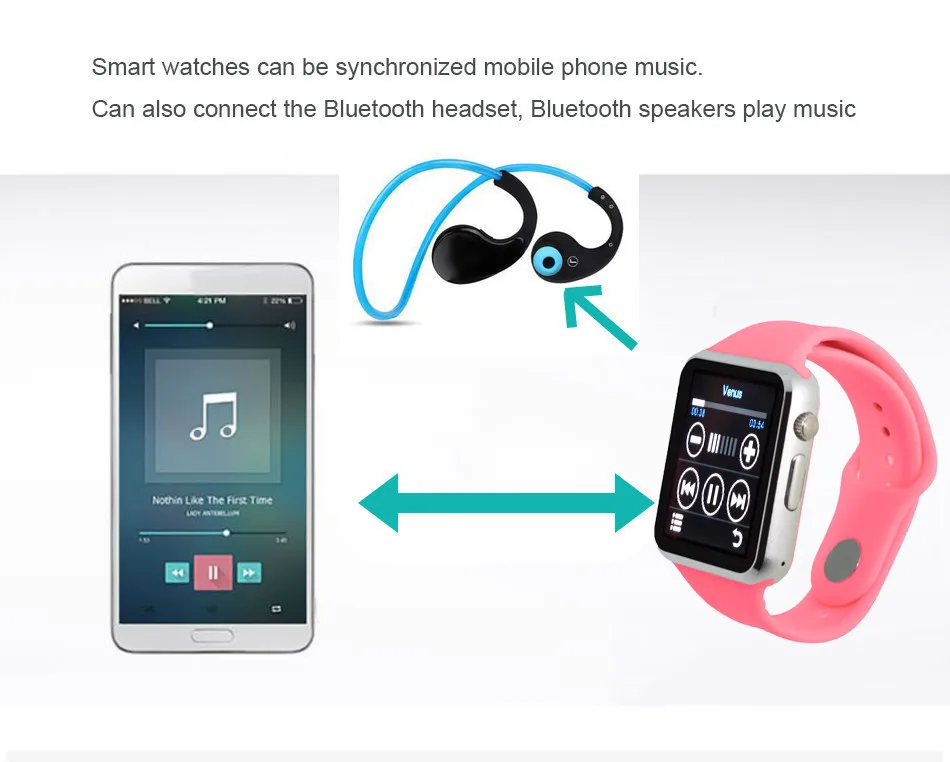


Ваш комментарий будет первым